轻闪PDF是一款功能强大、操作简便的pdf阅读和编辑应用软件,它支持打开、阅读或是编辑各种pdf文件,让用户可以所随时处理pdf文档,因此轻闪PDF软件吸引了众多用户的注意,当用户在使用轻闪PDF软件时,可以看到其中有着各种各样的实用工具,为用户带来了不少的帮助,最近小编看到有用户问到轻闪PDF如何将多个pdf拼接到一个pdf上面的问题,其实这个问题是很好解决的,用户直接在主页上找到合并文件工具,接着添加多个需要合并的pdf文件并设置好输出目录即可合并成功,那么接下来就让小编来向大家分享一下轻闪PDF将多个pdf拼接到一个pdf上面的方法教程吧,希望用户能够从中获取到有用的经验。
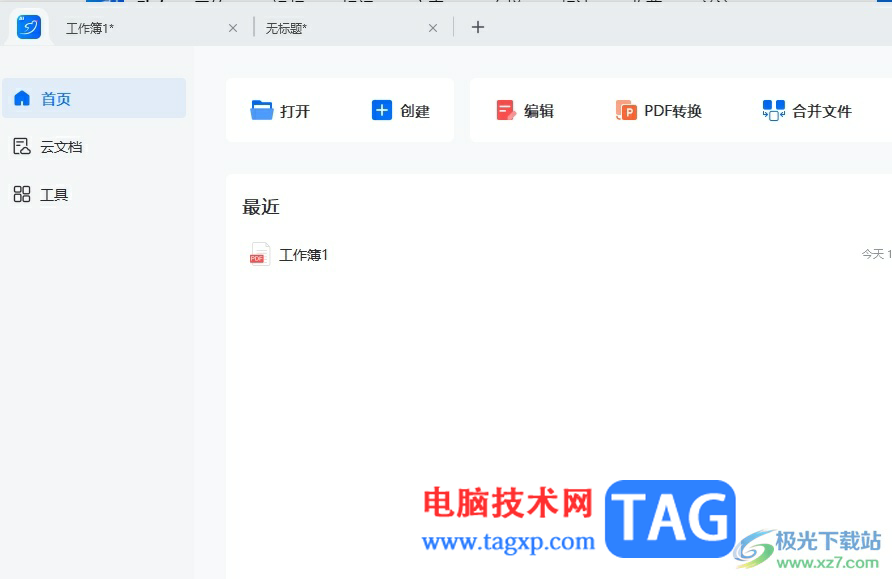
1.用户在电脑上打开轻闪PDF软件,并在主页上选择右上角的合并文件选项
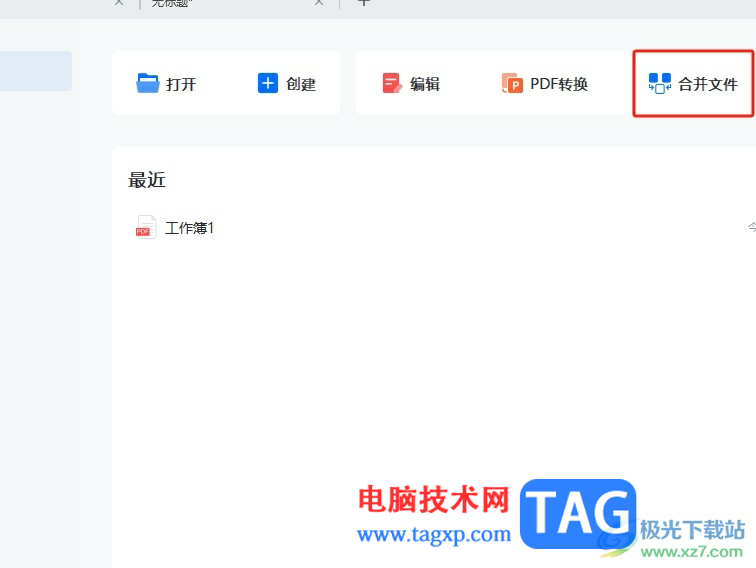
2.进入到打开文件窗口中,用户选中多个pdf文件后按下打开按钮
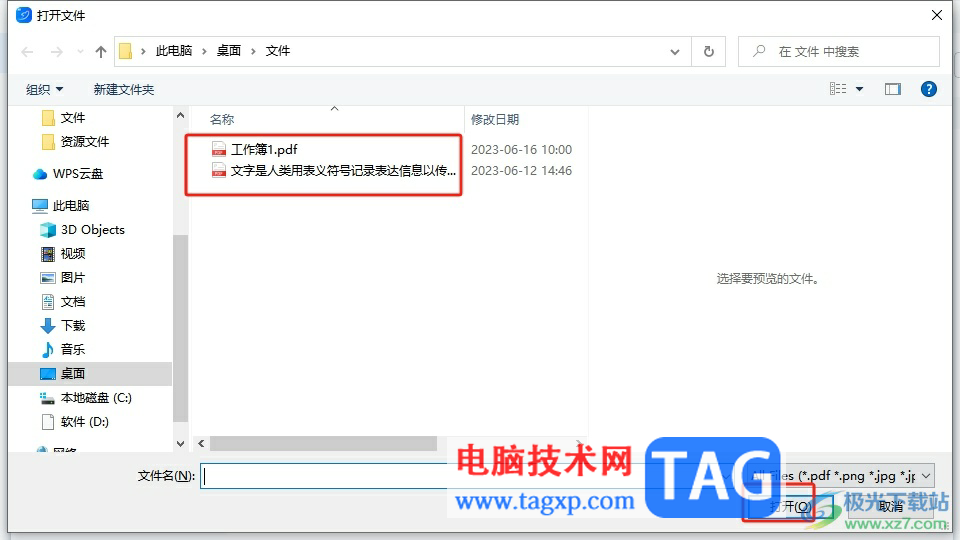
3.来到批量处理窗口中,用户需要点击底部输出目录右侧的三点图标
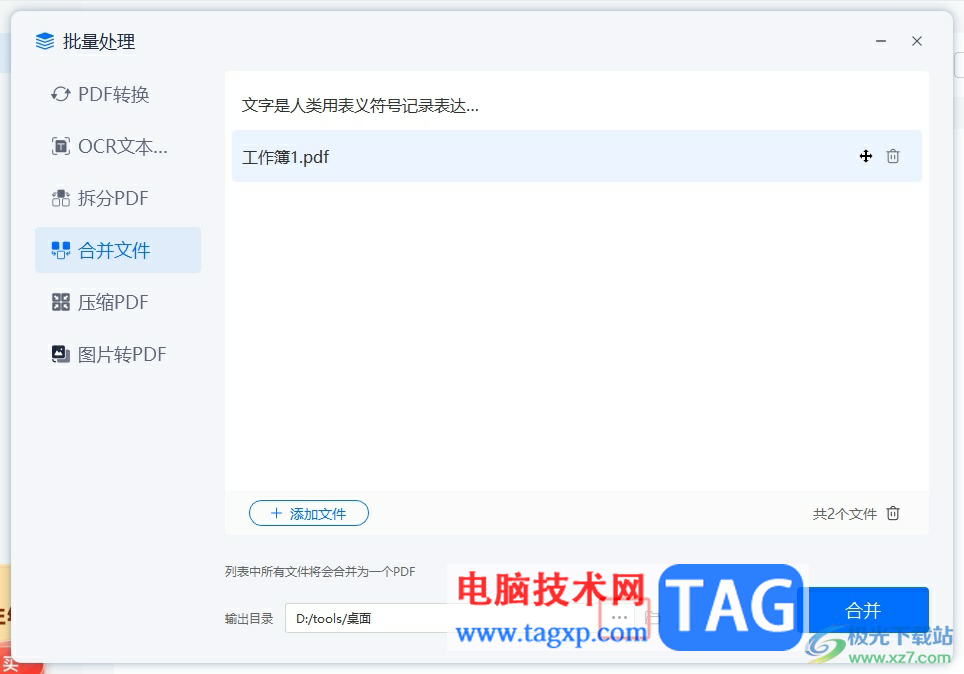
4.在打开的选择文件夹窗口中,用户设置好保存路径后按下选择文件夹窗口即可解决问题
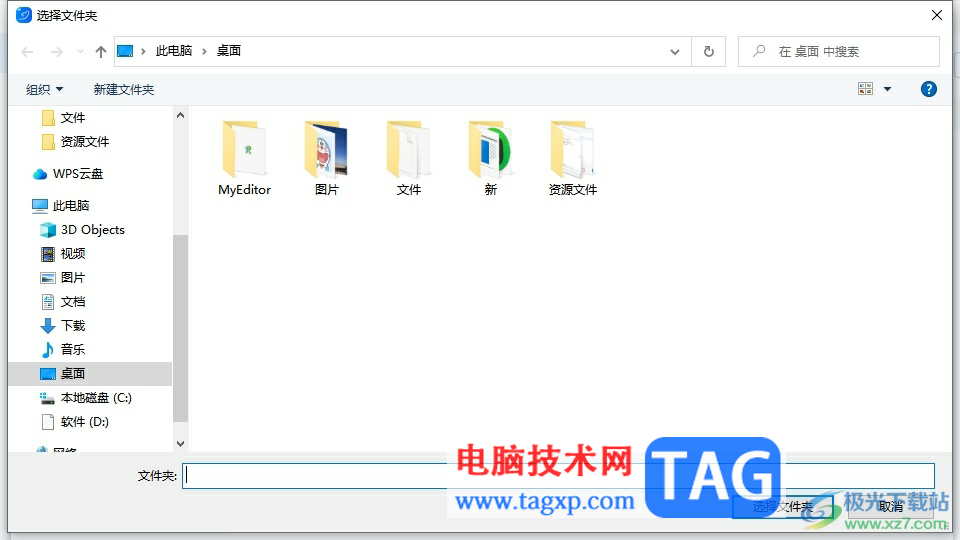
5.返回到上一级的批量处理窗口中,用户直接按下合并按钮即可解决问题
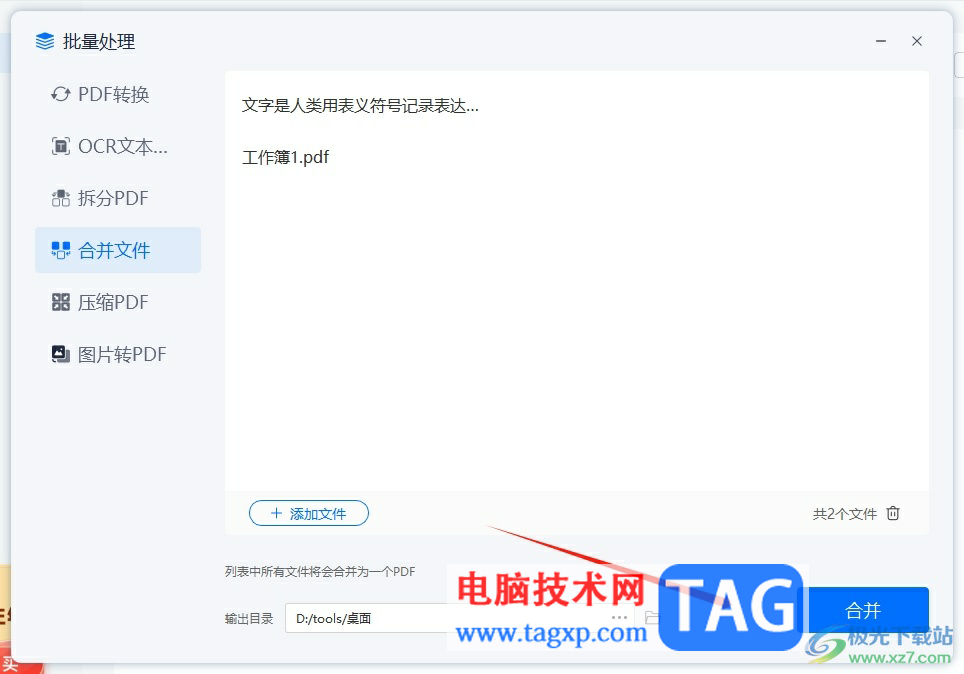
6.完成合并后,软件会自动打开文件夹窗口,用户就可以从中看到成功合并的pdf文件了
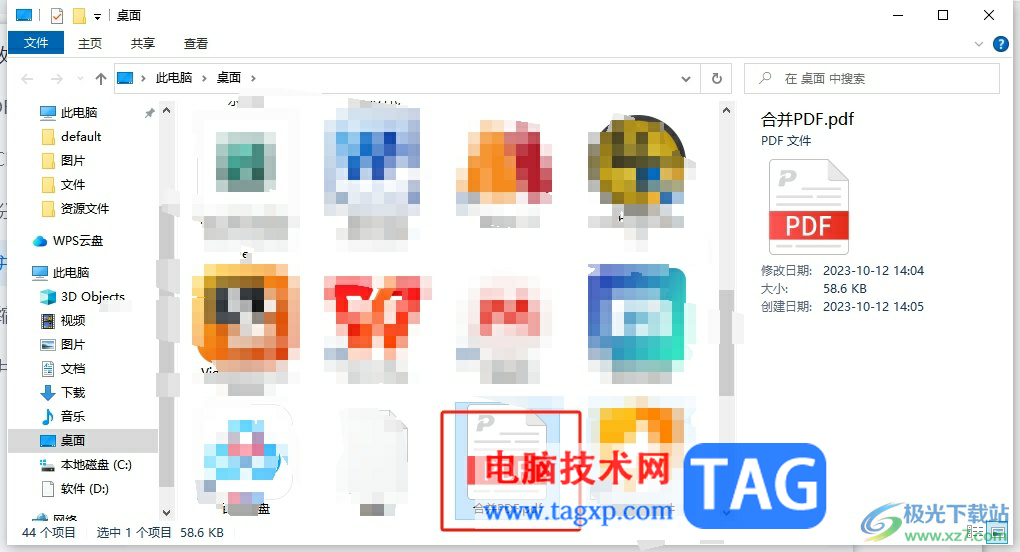
以上就是小编对用户提出问题整理出来的方法步骤,用户从中知道了大致的操作过程为点击合并文件——添加多个文件——设置输出目录——合并这几步,方法简单易懂,因此感兴趣的用户可以跟着小编的教程操作试试看,一定可以解决好这个问题的。
 游戏延迟高的解决方案:游戏延迟的原因
游戏延迟高的解决方案:游戏延迟的原因
游戏爱好者常常会面临一个棘手问题:游戏延迟高。这不仅会降......
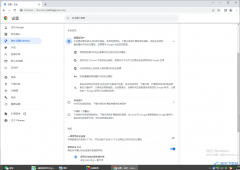 谷歌浏览器开启安全保护功能的方法
谷歌浏览器开启安全保护功能的方法
谷歌浏览器是大家都比较喜欢的一款浏览器,使用这款浏览器的......
 Chrome最终将支持Windows10的最佳网络功能以
Chrome最终将支持Windows10的最佳网络功能以
Win10系统允许您强制计算机使用计量连接模式,以减少数据使用......
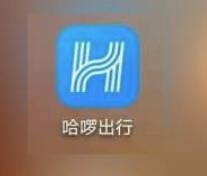 哈啰出行app专享卡是什么意思
哈啰出行app专享卡是什么意思
很多人日常出行都使用过哈啰出行,那么app专享卡是指什么意思......
 如何清理内部灰尘:清理灰尘对硬件安全
如何清理内部灰尘:清理灰尘对硬件安全
电脑的内部灰尘是许多用户常常忽视的问题,而定期清理这些灰......
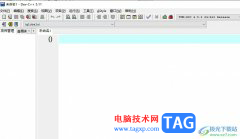
devc++是一款计算机语言c/c++开发工具,它包括多页面窗口、工程编辑器,在工程编辑器中集合了编辑器、编译器、连接程序和执行程序,并且还为用户提供了高亮度语法显示的功能,以此来减少...

windows重装系统怎么操作?windows系统是使用最多的系统,Windows系统也是最容易出问题的,有时候不得不进行系统重装,那么所知道的windows重装系统的方法有哪些呢?接下来小编来告诉你windows系统怎么...

evernote是用户在工作时必备的效率应用,可以帮助用户的高效的工作、学习与生活,并且这次会无缝多端同步的,简单操作几步即可完成信息的收集备份、高效记录、分享和永久保存,因此eve...
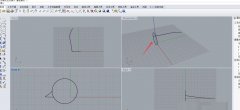
许多朋友在使用rhino过程里,表示还不会将线扫略成面,为此,下面小编就分享关于rhino将线扫略成面的操作方法,希望对你们有所帮助哦。...

Edge浏览器是大家都不陌生的一款浏览器,这款是win10中自带的一款浏览器,相信大多数的小伙伴的电脑中都是安装了Edge浏览器的,因为这款软件不仅是win自带的,还是一款性能非常好的浏览器...

近日有一些小伙伴咨询小编关于premiere怎么将素材一部分加载至时间线呢?下面就为大家带来了premiere将素材一部分加载至时间线的具体方法,有需要的小伙伴可以来了解了解哦。...
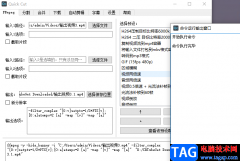
QuickCut软件是一款功能十分丰富的视频处理软件,在这款软件中,我们可以完成对视频的各种操作,例如截取视频片段、调整视频播放倍速或是翻转视频等。QuickCut的强大之处不仅仅在于功能的...

outlook软件相信是许多用户很熟悉的一款邮件处理软件,在这款软件中可以看到有收发电子邮件、管理联系人信息、分配任务等多种功能,能够很好的满足用户的需求,因此outlook软件是许多用户...
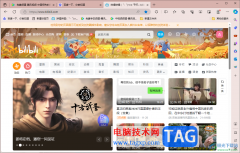
edge浏览器成为一款越来越受小伙伴们喜欢的浏览器,大家通常喜欢使用该浏览器进行各种相关网页的访问和软件的下载等,而其中也提供了一个捕获截图功能,有些时候你通过该浏览器进行访...

方方格子作为一款基于excel软件的工具箱,极大增强了excel软件中的功能,还有效提高了用户的工作效率,再加上方方格子中有着许多实用的功能工具,例如有删除文本、过滤文本、汇总拆分、...
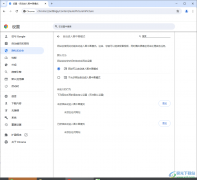
谷歌浏览器是一款很多小伙伴频繁操作的浏览器,在该浏览器页面中,我们可以通过这款浏览器进行访问各种有需要的网站,我们在该浏览器中进行播放视频的时候,我们也可以设置一下画中画...
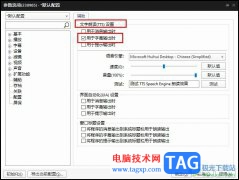
PotPlayer是很多小伙伴都在使用的一款全能播放器,在这款播放器中,我们可以根据自己的使用习惯对播放器进行设置,还可以根据视频的特性来调整播放器性能,提升自己的视听体验。在使用...
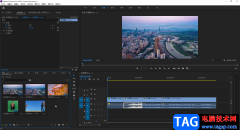
在剪辑视频时,除了剪掉不要的部分,添加字幕,音频等基础剪辑操作外,我们还可以根据需要为视频调色,添加一些特效效果,添加转场效果等等。如果我们有多段视频素材,都需要进行调色...
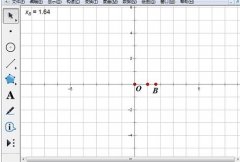
现在很多伙伴获选择借助几何画板来绘制函数图像,本节就主要介绍了几何画板使用绘制点方法绘制函数y=x^3图像的操作内容,还不了解的朋友就跟着小编学习一下吧,希望对你们有所帮助。...
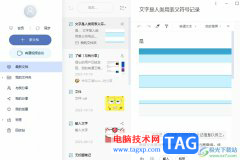
有道云笔记是一款多平台记录工具,它为用户带来了不错的文档管理功能,帮助用户高效记录文字信息,并且有道云笔记支持云端同步,随时备份,重要的资料还可以加密保存,所以有道云笔记...